
ThunderSoft Flash to HTML5 Converter(swf转换H5视频)
v4.7.0.0 免费版- 介绍说明
- 下载地址
- 精品推荐
- 相关软件
- 网友评论
ThunderSoft Flash to HTML5 Converter提供动画转换H5视频功能,直接将swf添加到软件就可以立即转换为视频文件,并且会显示视频代码,将代码复制到网页编辑器上就可以将转换的视频插入到网页,让用户在编辑网页的时候可以附加视频资源,这款软件转换功能很简单,打开的swf可以在软件界面播放,也可以添加图标水印,也可以对画面裁剪,随后直接转换HTML5视频,支持转换为webm视频,支持转换为MP4,转换为flash类型的MP4,转换为html类型的OGG格式。
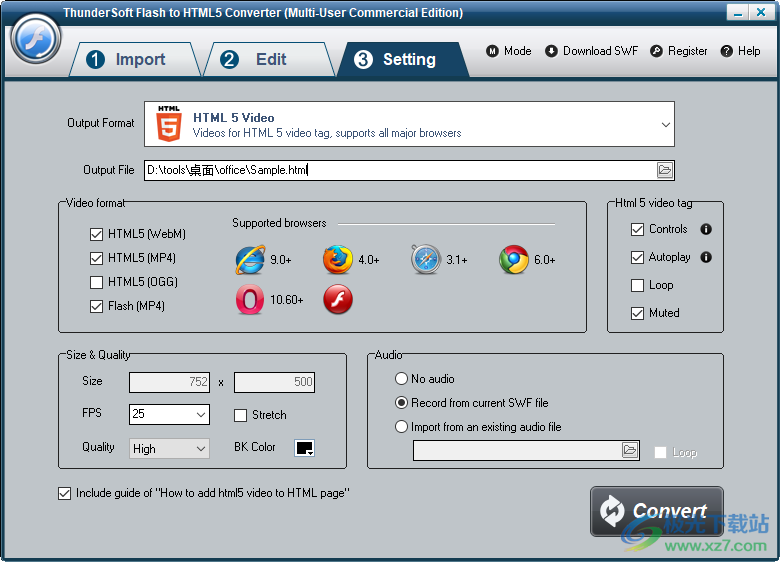
软件功能
将Flash转换为HTML5视频,支持所有主流浏览器,并可在iPad、iPhone上观看。
支持图像徽标或水印
允许批转换
允许从internet下载swf文件
允许裁剪输出的flash影片
支持自动转换和用户交互转换过程
音频捕捉技术100%保持原始音效
精确的音视频同步
软件特色
1、通过ThunderSoft Flash to HTML5 Converter直接转换动画内容到H5视频
2、软件界面可以播放动画,可以对动画尺寸裁剪
3、简单的转换过程,加载swf就可以直接点击转换,全部设置参数都可以默认
4、可以在软件查看swf的属性,显示Flash版本、帧数、帧速率、电影尺寸
5、支持质量设置功能,输出视频的质量、FPS、分辨率都可以在软件设置
6、支持音频设置功能,可以选择不转换音频,可以选择从本地添加新的音频附加到H5
使用方法
1、将ThunderSoft Flash to HTML5 Converter直接安装到电脑,点击next
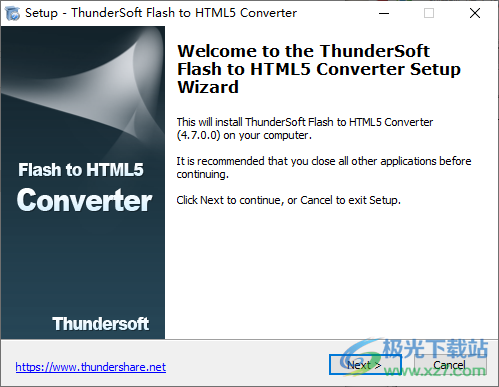
2、设置软件的安装地址C:Program Files (x86)ThunderSoftFlash to HTML5 Converter
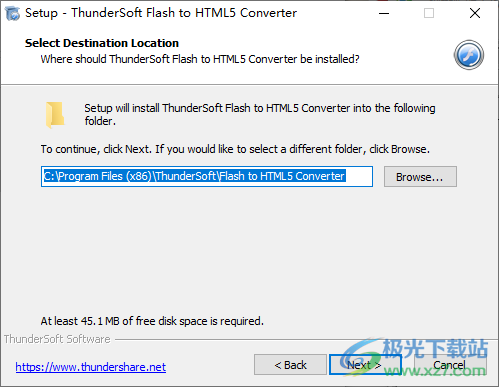
3、将补丁Flash2Video.exe复制到软件的安装地址替换完成激活
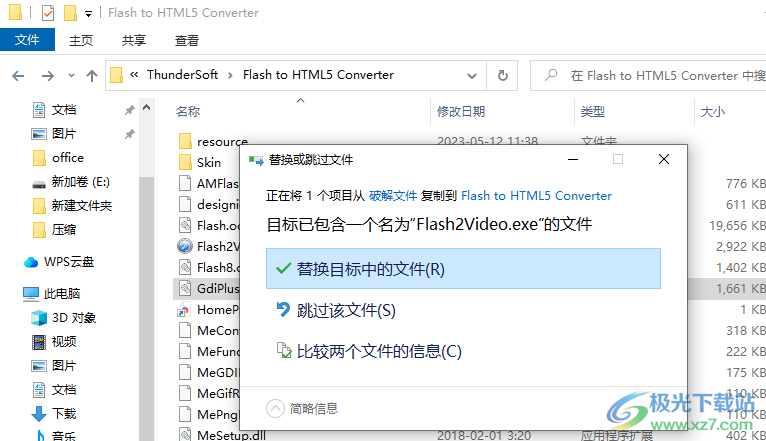
4、打开主程序,在软件顶部添加swf到软件转换新的视频
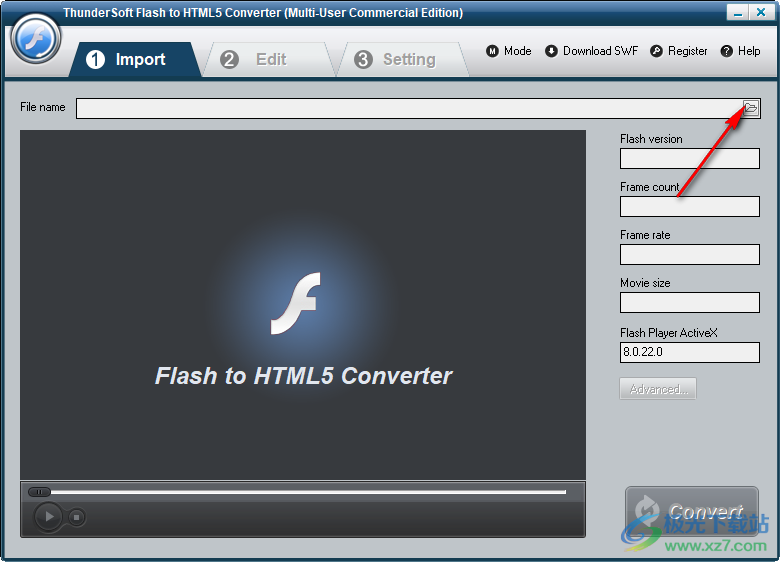
5、如图所示,进入文件夹选择界面,将电脑上保存的swf打开
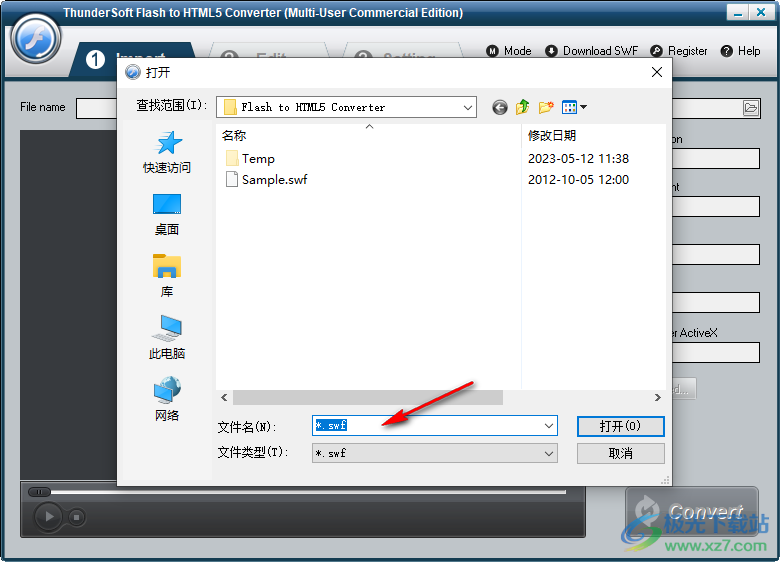
6、可以设置播放尺寸,可以在右侧查看swf参数,可以查看帧率,查看视频尺寸
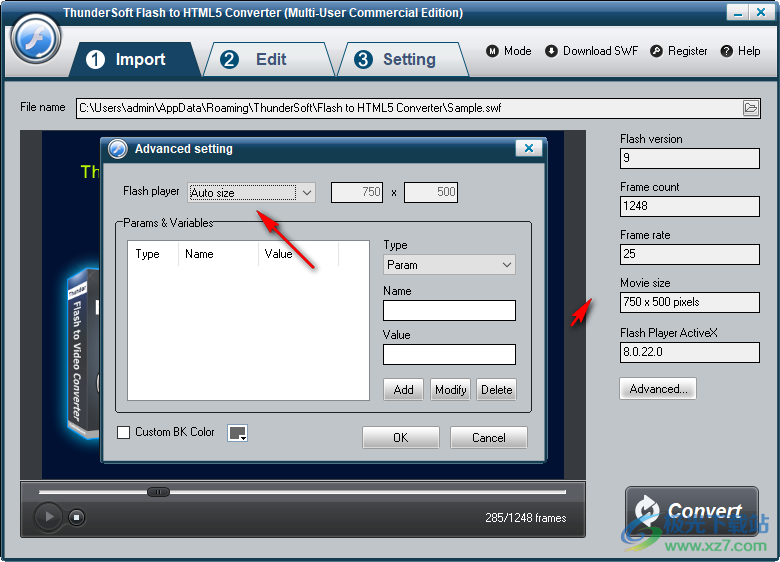
7、支持Add logo功能,可以将本地的图标添加到视频上,也可以选择use crop裁剪功能
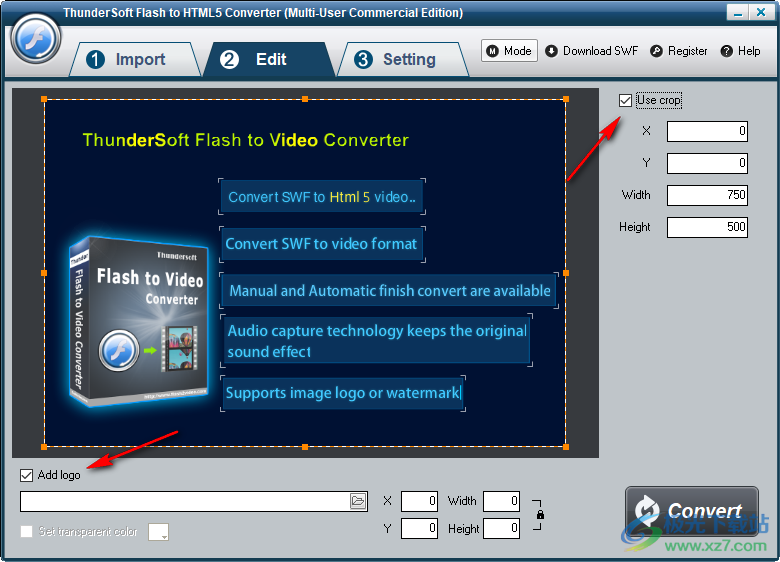
8、输出格式设置界面,仅仅可以设置HTML 5 视频文件,可以选择webm格式或者MP4格式
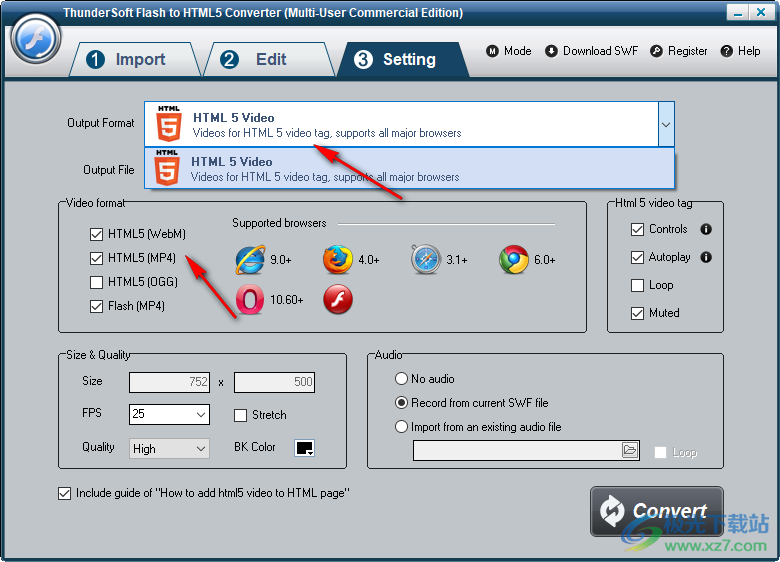
9、转换的格式也可以在软件界面设置,点击convert按钮开始转换
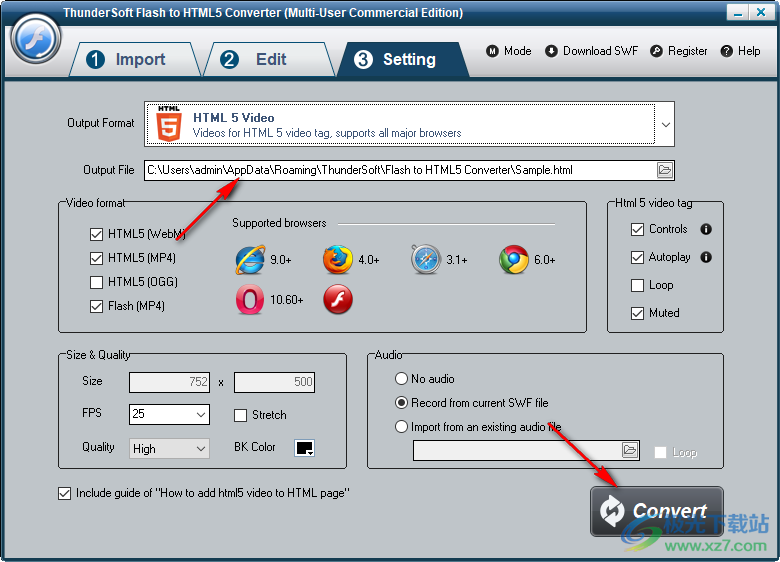
10、进入播放界面,点击Play and Capture查看视频,点击finish完成
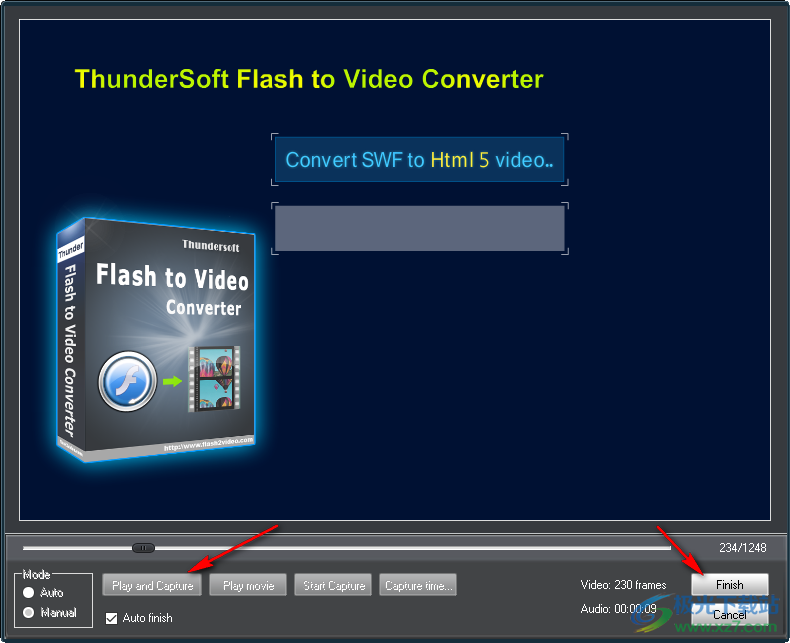
11、弹出转换的界面,等待软件执行结束
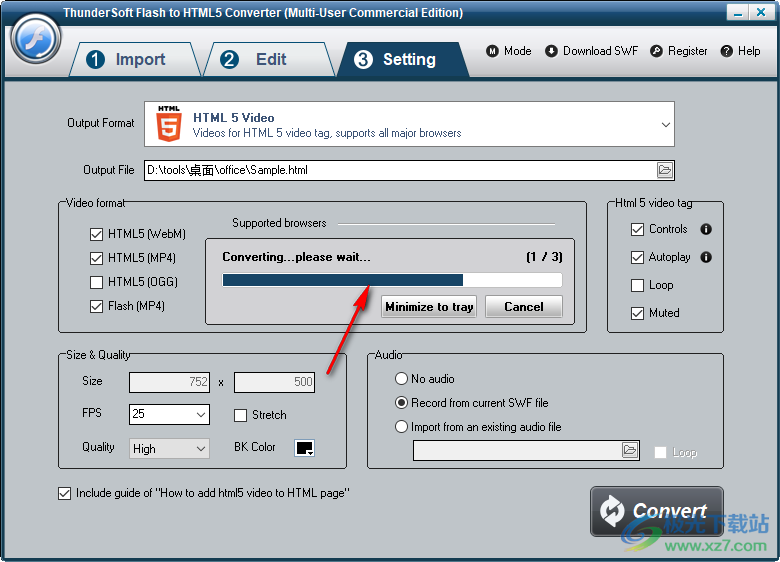
12、提示转换完毕Convert sucessfully, Click OK to open the output file.,点击是打开输出地址
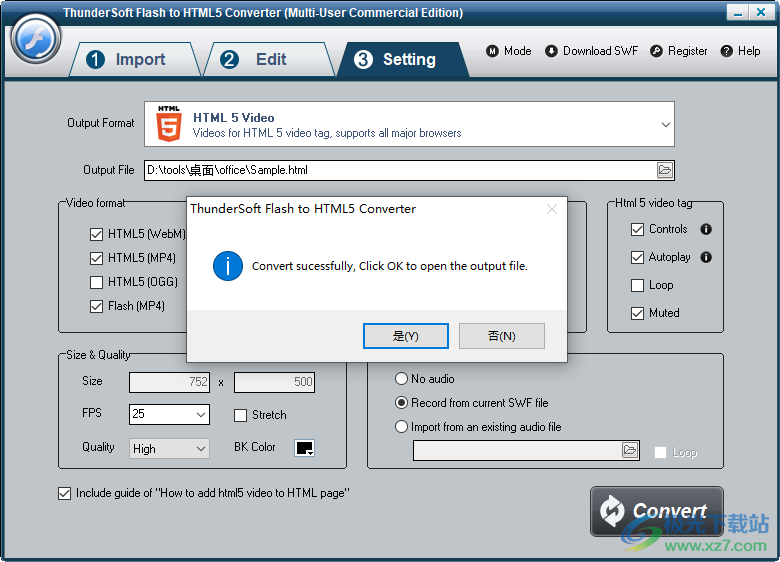
13、在保存的地址显示Sample.html,并且会生成一个Sample.files文件夹
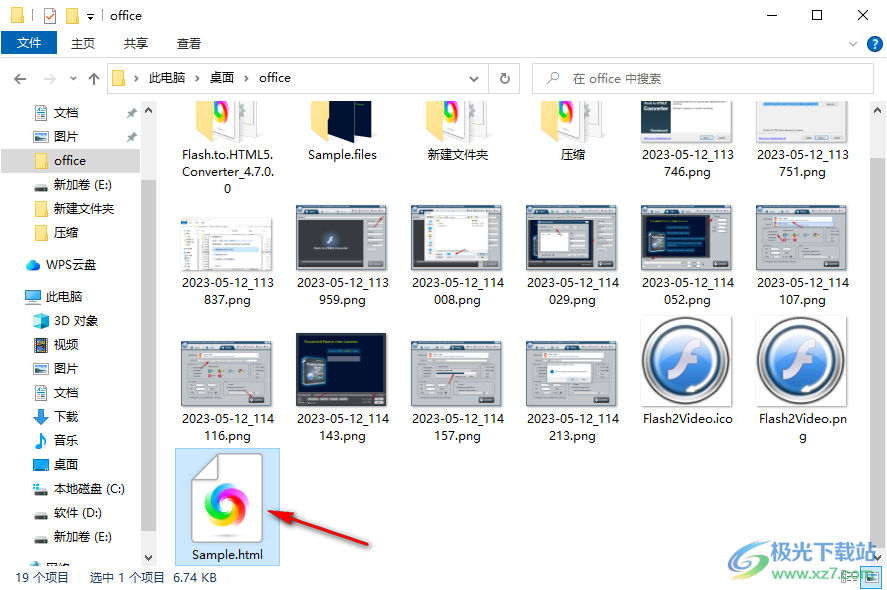
14、双击Sample.html在浏览器上查看视频,可以查看播放效果
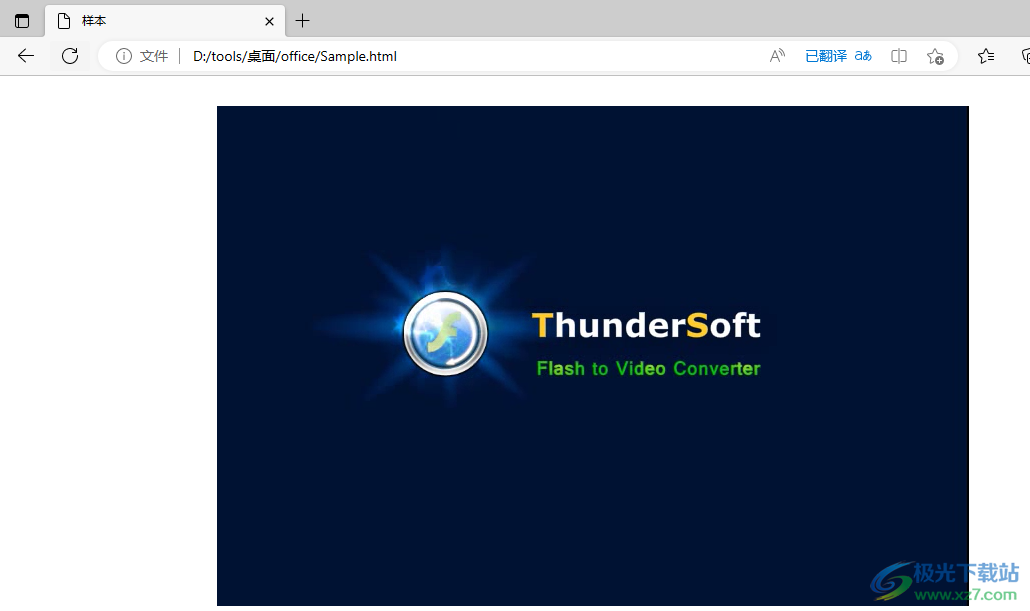
15、将Sample.files文件夹上传到服务器,将下方的代码内容插入到需要显示的位置
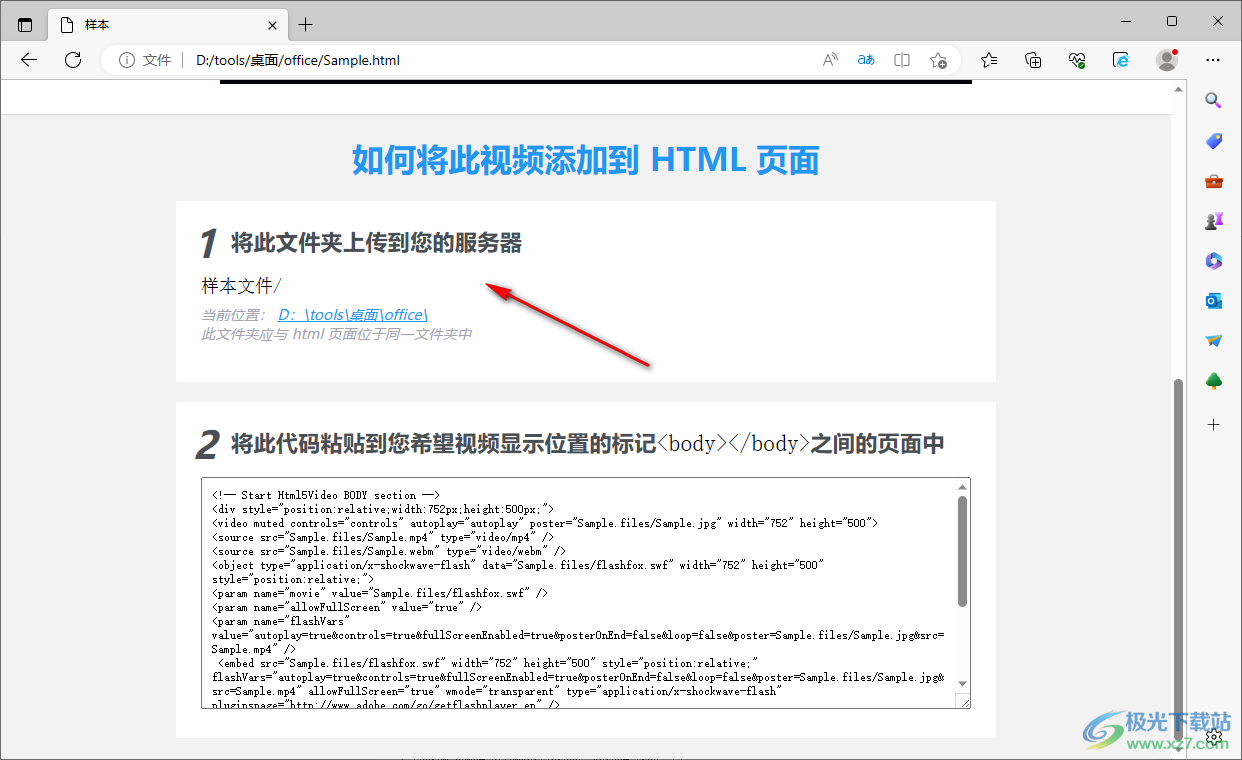
16、Sample.files文件夹包括了H5视频的全部内容,得到的视频文件是Sample.mp4
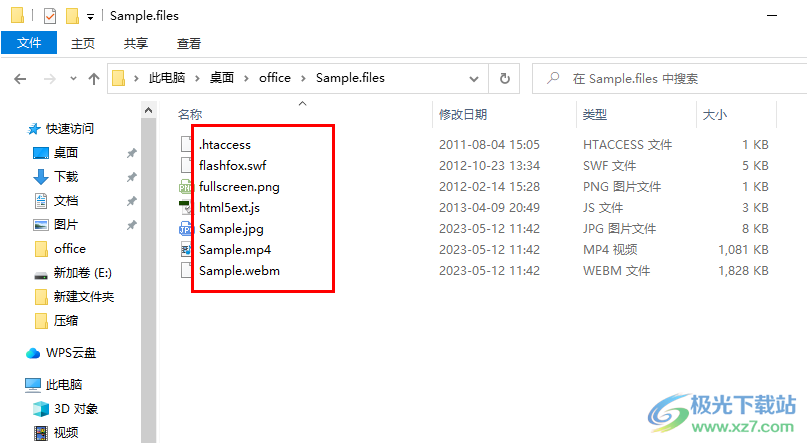
下载地址
- Pc版
ThunderSoft Flash to HTML5 Converter(swf转换H5视频) v4.7.0.0
本类排名
本类推荐
装机必备
换一批- 聊天
- qq电脑版
- 微信电脑版
- yy语音
- skype
- 视频
- 腾讯视频
- 爱奇艺
- 优酷视频
- 芒果tv
- 剪辑
- 爱剪辑
- 剪映
- 会声会影
- adobe premiere
- 音乐
- qq音乐
- 网易云音乐
- 酷狗音乐
- 酷我音乐
- 浏览器
- 360浏览器
- 谷歌浏览器
- 火狐浏览器
- ie浏览器
- 办公
- 钉钉
- 企业微信
- wps
- office
- 输入法
- 搜狗输入法
- qq输入法
- 五笔输入法
- 讯飞输入法
- 压缩
- 360压缩
- winrar
- winzip
- 7z解压软件
- 翻译
- 谷歌翻译
- 百度翻译
- 金山翻译
- 英译汉软件
- 杀毒
- 360杀毒
- 360安全卫士
- 火绒软件
- 腾讯电脑管家
- p图
- 美图秀秀
- photoshop
- 光影魔术手
- lightroom
- 编程
- python
- c语言软件
- java开发工具
- vc6.0
- 网盘
- 百度网盘
- 阿里云盘
- 115网盘
- 天翼云盘
- 下载
- 迅雷
- qq旋风
- 电驴
- utorrent
- 证券
- 华泰证券
- 广发证券
- 方正证券
- 西南证券
- 邮箱
- qq邮箱
- outlook
- 阿里邮箱
- icloud
- 驱动
- 驱动精灵
- 驱动人生
- 网卡驱动
- 打印机驱动
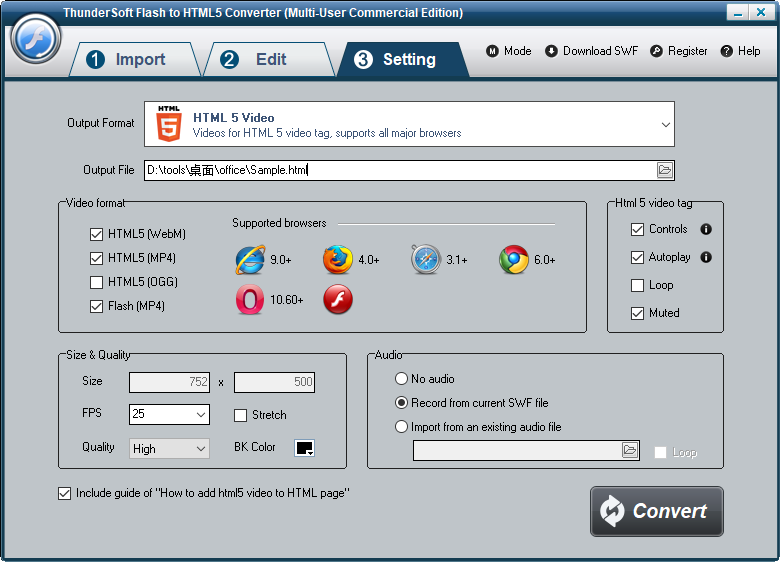



































网友评论